Puede definir elementos de construcción como base para generar el modelo analítico de energía utilizado para la simulación energética.
Además de la Configuración de energía, se puede añadir información adicional para aumentar el nivel de detalle del modelo analítico de energía utilizado para la simulación. Por ejemplo, se pueden utilizar las propiedades físicas de montajes de muros con capas en lugar de utilizar construcciones conceptuales.
Las siguientes instrucciones describen cómo realizar una simulación de energía de todo un modelo de construcción compuesto por elementos de construcción de Revit como muros, cubiertas y puertas. Siga estas instrucciones para crear rápidamente una simulación preliminar que utilice la configuración de energía por defecto. A continuación, consulte Análisis energético con elementos de construcción - Procedimiento detallado para aprender a modificar el modelo de modelo de construcción y su configuración de energía para ajustar el análisis.
| 1. |
Inicie sesión en Autodesk 360. 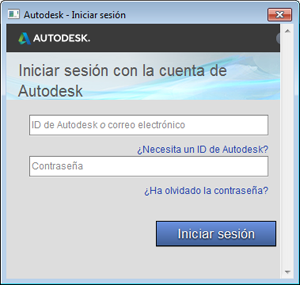
|
Para utilizar esta función, debe iniciar sesión en Autodesk 360. Haga clic en Iniciar sesión  Iniciar sesión en Autodesk 360. A continuación, escriba su ID de Autodesk y contraseña. Iniciar sesión en Autodesk 360. A continuación, escriba su ID de Autodesk y contraseña. |
| 2. |
Cree un modelo de construcción. 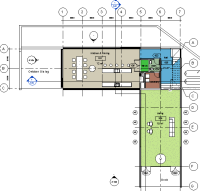
|
Cree un modelo con elementos de construcción. |
| 3. |
Defina los elementos de construcción utilizados como base para el modelo analítico de energía. 
|
Haga clic en la ficha Analizar |
| 4. |
Especifique el tipo de edificio y la ubicación 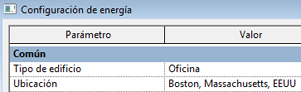
|
Haga clic en la ficha Analizar grupo Análisis energético grupo Análisis energético Configuración de energía. En el cuadro de diálogoAcerca de la configuración de energía: Configuración de energía. En el cuadro de diálogoAcerca de la configuración de energía:
|
| 5. |
Cree el modelo analítico de energía y ejecute la simulación energética. 
|
Haga clic en la ficha Analizar En el cuadro de diálogo, seleccione Crear el modelo analítico de energía y ejecute la simulación energética. |
| 6. |
Compruebe el modelo analítico de energía y siga adelante con la simulación. |
Recibirá un aviso cuando se haya generado el modelo analítico de energía. Haga clic en Aceptar para continuar con la simulación energética. Para obtener más información acerca de la validación del modelo energético y sus limitaciones, consulte Validación de un modelo analítico de energía de elementos de construcción. |
| 7. |
Asigne un nombre a la ejecución de la simulación y especifique el proyecto de Green Building Studio. 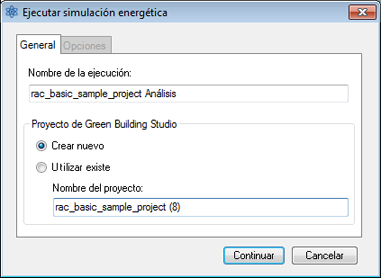
|
En el cuadro de diálogo Ejecutar simulación energética, especifique un nombre para la ejecución de la simulación y, a continuación, elija si desea utilizar un proyecto existente de Green Building Studio o prefiere crear uno nuevo. A continuación, haga clic en Continuar. |
| 8. |
Haga clic en el nombre de la simulación. 
|
Una vez finalizado el análisis, aparece un aviso. Haga clic en el nombre del análisis que figura en el aviso para ver los resultados de la simulación. O haga clic en la ficha Analizar |
| 9. |
Examine los resultados de la simulación. 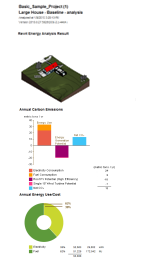
|
En el cuadro de diálogo Acerca de Resultados y comparación, consulte los resultados del análisis. Consejo: Utilice la ficha Configuración para seleccionar los diagramas que incluir en los resultados y configurar la presentación de los datos del análisis en la ficha Resultados.
|
| 10. |
Realice cambios, simule y compare. 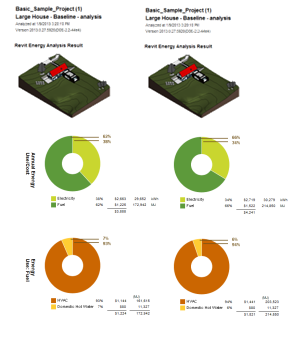
|
Modifique el modelo de construcción y la configuración de energía según sea necesario. A continuación, repita los pasos 5-7 para ejecutar una simulación en el modelo modificado. Para comparar resultados de simulación en paralelo, seleccione varios análisis y haga clic en Comparar en la barra de herramientas. |
 Utilizar modo de masas conceptuales.
Utilizar modo de masas conceptuales.  Ejecutar simulación energética.
Ejecutar simulación energética.  Resultados y comparación, y seleccione el análisis en el árbol del proyecto.
Resultados y comparación, y seleccione el análisis en el árbol del proyecto.